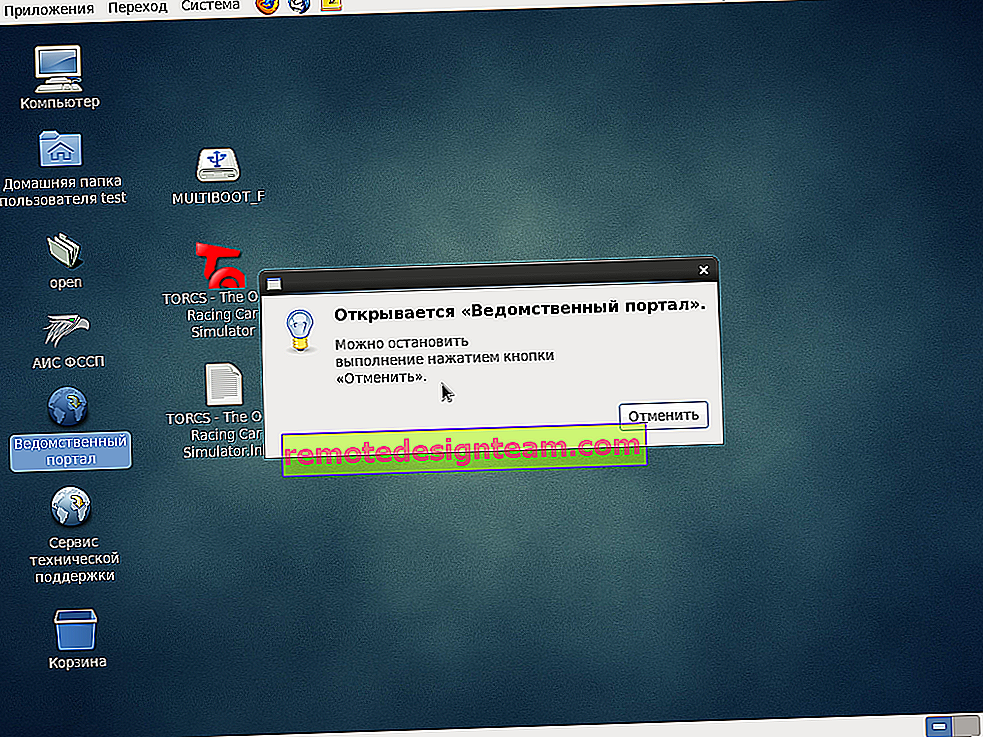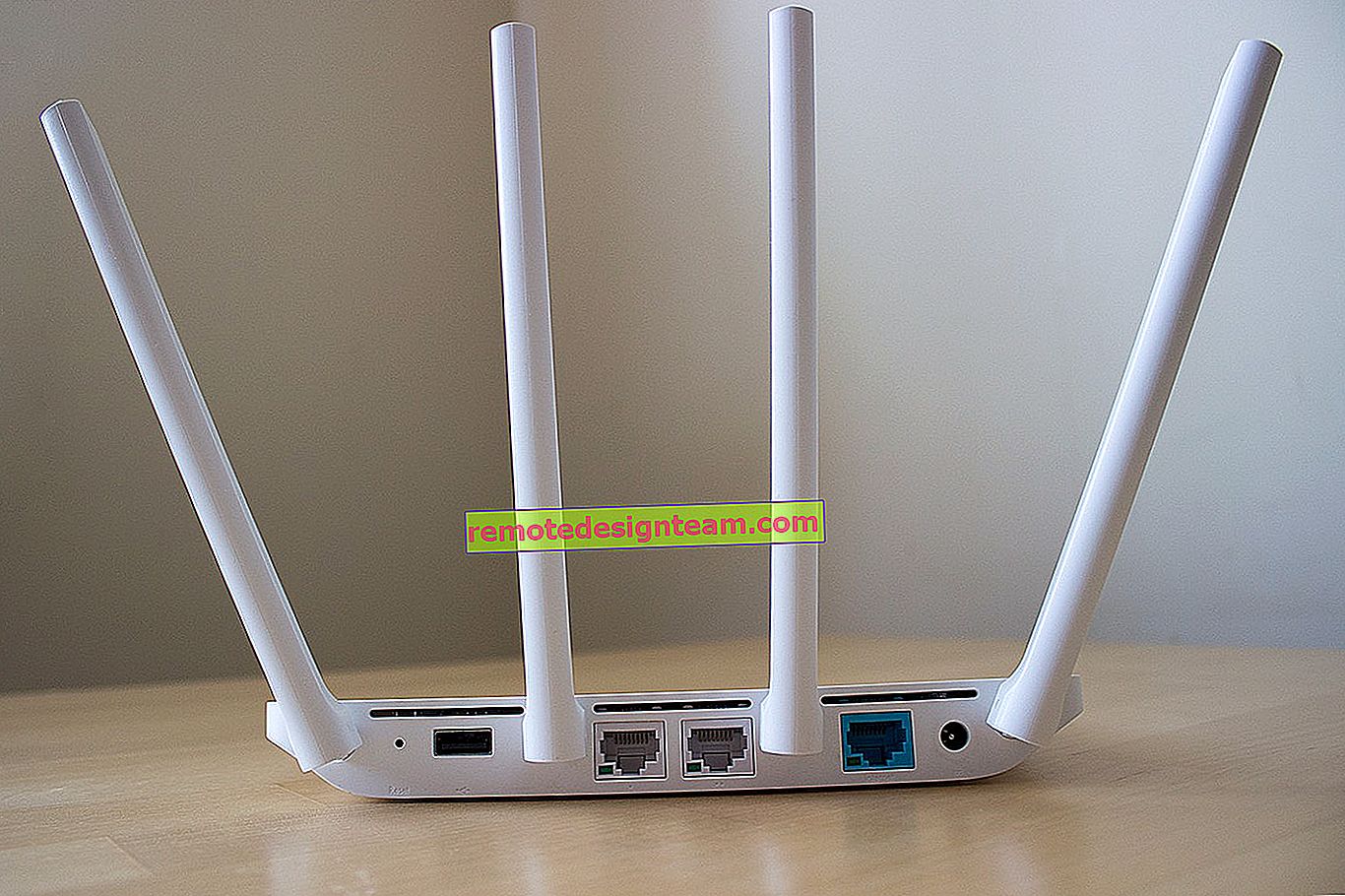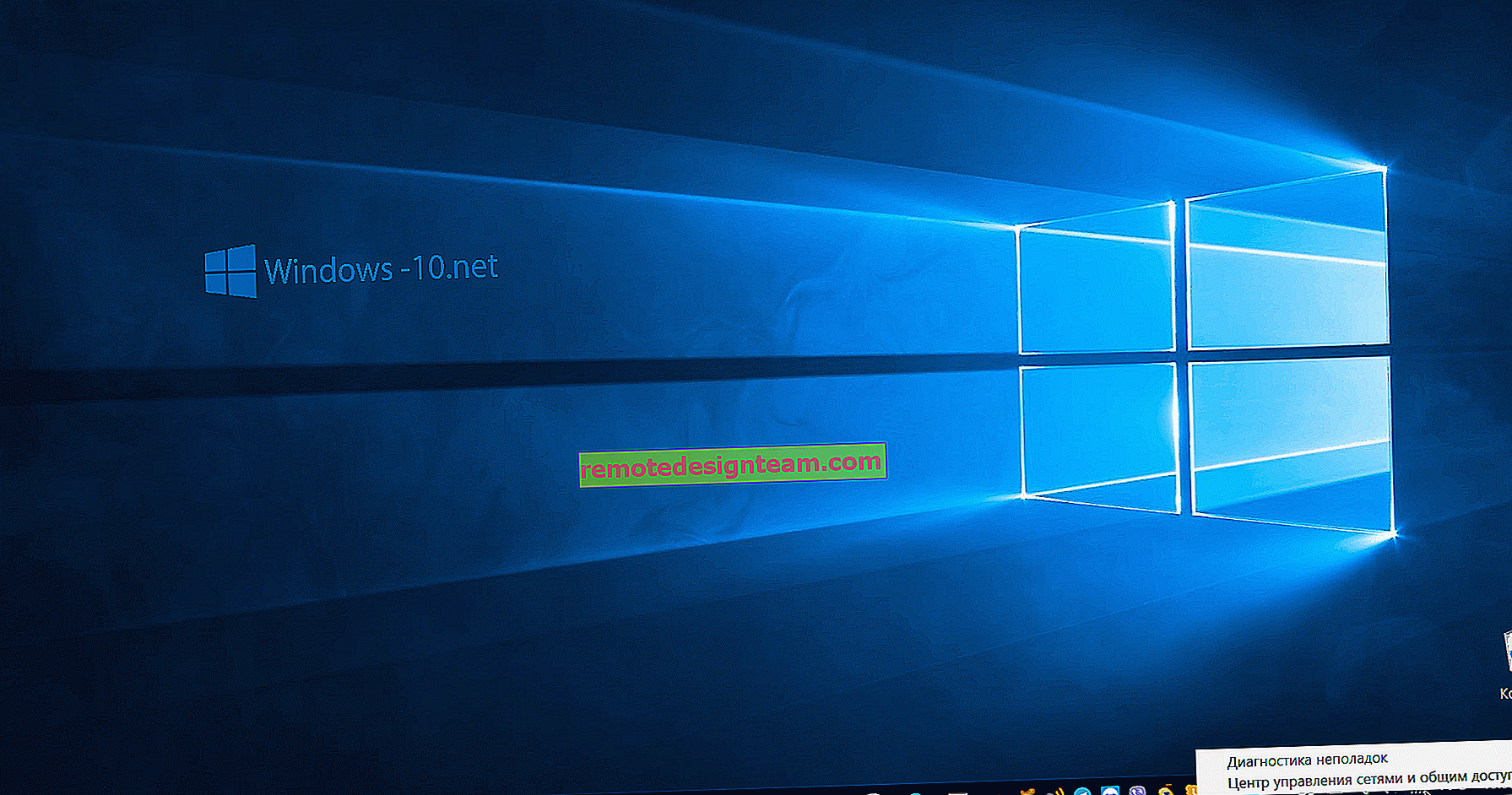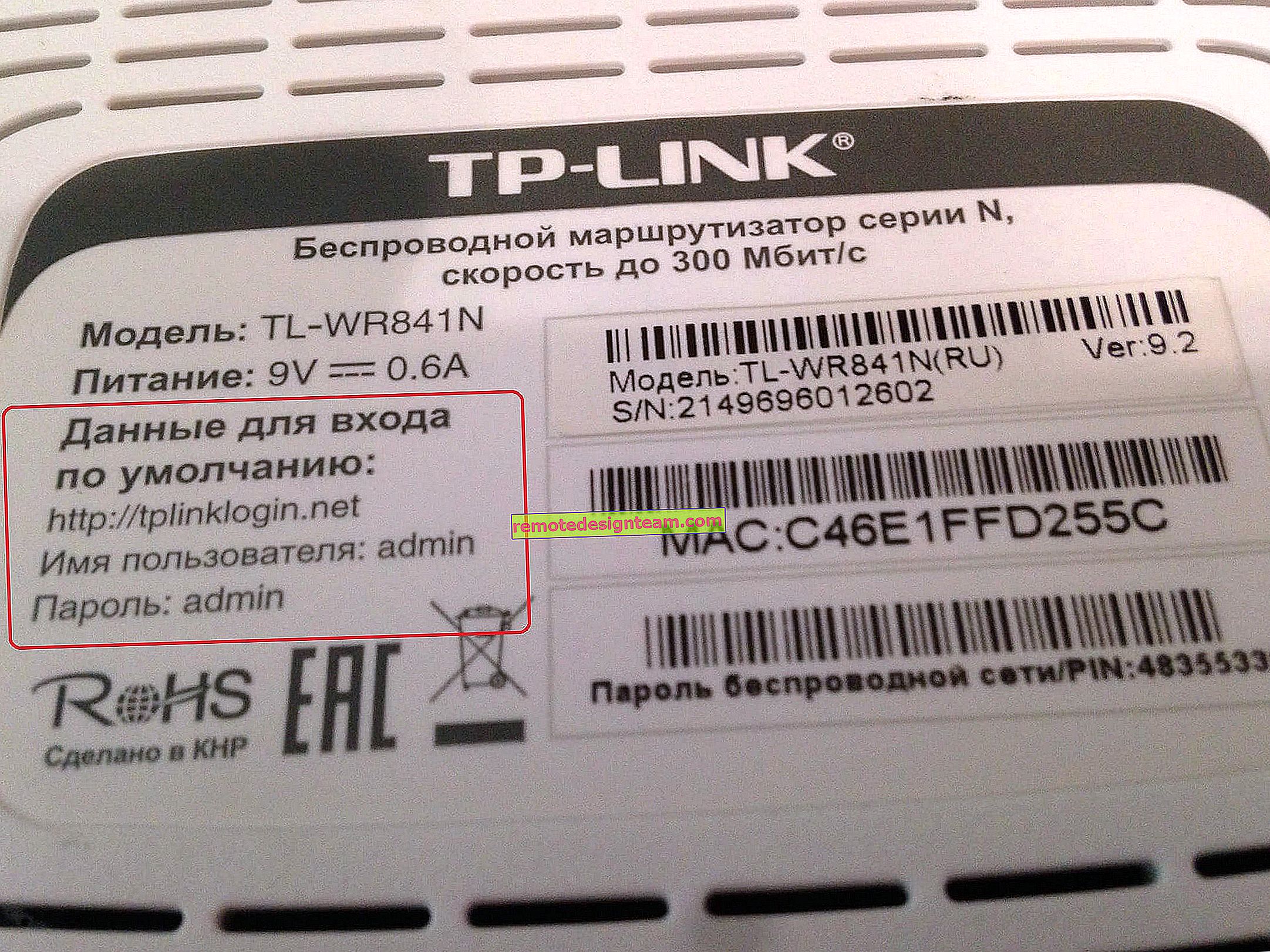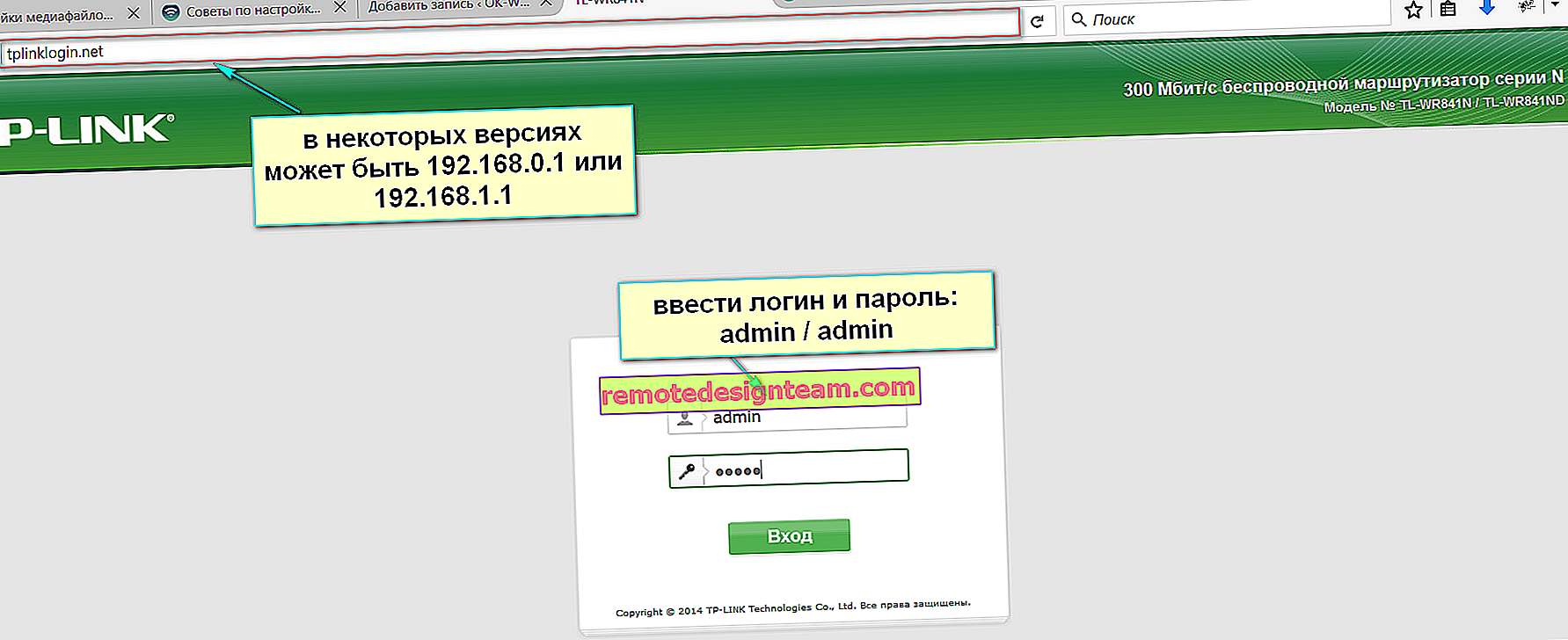D-Link: bagaimana meletakkan kata laluan pada rangkaian Wi-Fi?
Penghala D-Link sangat popular di kalangan pengguna. Oleh itu, arahan untuk menyiapkan, menetapkan kata laluan, menyelesaikan beberapa masalah, dan lain-lain selalu relevan. Dalam artikel ini, kami akan menetapkan kata laluan untuk Wi-Fi, pada penghala D-Link. Saya akan menunjukkan keseluruhan proses menggunakan contoh model penghala D-link DIR-615, yang kami konfigurasikan dalam artikel ini. Dalam arahan untuk menetapkan model tertentu, saya selalu berusaha menulis tentang menetapkan kata laluan untuk rangkaian tanpa wayar. Tetapi, artikel umum untuk semua model D-Link tidak akan menyakitkan.
Mengikuti arahan ini, anda boleh meletakkan kata laluan pada D-link DIR-300, DIR-615, DIR-320 dan model lain. Kecuali, terdapat versi firmware yang berbeza di antara muka. Oleh itu, kami akan mempertimbangkan beberapa pilihan.
Mengenai persoalan memasang perlindungan pada rangkaian Wi-Fi, perlu menetapkan kata laluan . Dan lebih baik semasa persediaan pertama. Percayalah, ada banyak yang ingin berhubung. Dan ini adalah beban tambahan pada penghala, kelajuan sambungan rendah, dan juga tidak selamat. Bahkan mungkin dengan menyambung ke rangkaian anda, pihak ketiga akan mendapat akses ke fail anda. Sekarang, jika anda tidak mempunyai kata laluan sekarang, anda dapat melihat berapa banyak peranti yang disambungkan ke rangkaian Wi-Fi anda. Sekiranya rangkaian anda dibuka untuk masa yang lama, maka saya pasti bahawa anda tidak hanya akan melihat peranti anda di sana.
Oleh itu, saya menasihati anda untuk memberikan kata laluan yang baik, pastikan untuk mengingatnya (atau tuliskannya), dan lindungi rangkaian rumah anda.
Petunjuk untuk menetapkan kata laluan untuk rangkaian Wi-Fi penghala D-Link
Sebenarnya, tidak ada yang rumit. Pertama, pergi ke tetapan penghala. Adalah wajar untuk menyambung ke penghala melalui kabel. Tetapi, jika ini tidak mungkin, maka boleh dilakukan melalui Wi-Fi (jika ada masalah setelah pemasangan, lihat jalan penyelesaiannya di akhir artikel ini).
Untuk memasuki halaman tetapan, anda perlu membuka penyemak imbas apa pun (anda bahkan boleh dari tablet atau telefon pintar), dan taipkan alamat 192.168.0.1 di bar alamat . Kami meneruskannya dengan menekan kekunci Enter. Sekiranya anda diminta memasukkan nama pengguna dan kata laluan, masukkan pentadbir dan pentadbir (jika anda belum mengubahnya) . Sekiranya sesuatu tidak berjaya, lihat arahan terperinci: //help-wifi.com/d-link/kak-zajti-v-nastrojki-routera-d-link-zaxodim-na-adres-192-168-0- 1 /.
Dalam tetapan, pergi ke tab Wi-Fi - Tetapan keselamatan (jika bahasa menu anda adalah bahasa Inggeris, kemudian ubah ke bahasa Rusia). Dalam menu lungsur Autentikasi Rangkaian, tetapkan WPA2-PSK. Dalam bidang kunci penyulitan PSK , masukkan kata laluan yang akan digunakan untuk menyambung ke rangkaian Wi-Fi anda. Cukup fikirkan yang lebih rumit daripada yang saya miliki "123456789" :) Kata laluan mestilah sekurang-kurangnya 8 aksara.
Di bahagian "Tetapan Penyulitan WPA" , kami tidak mengubah apa-apa, cukup klik pada butang Terapkan .
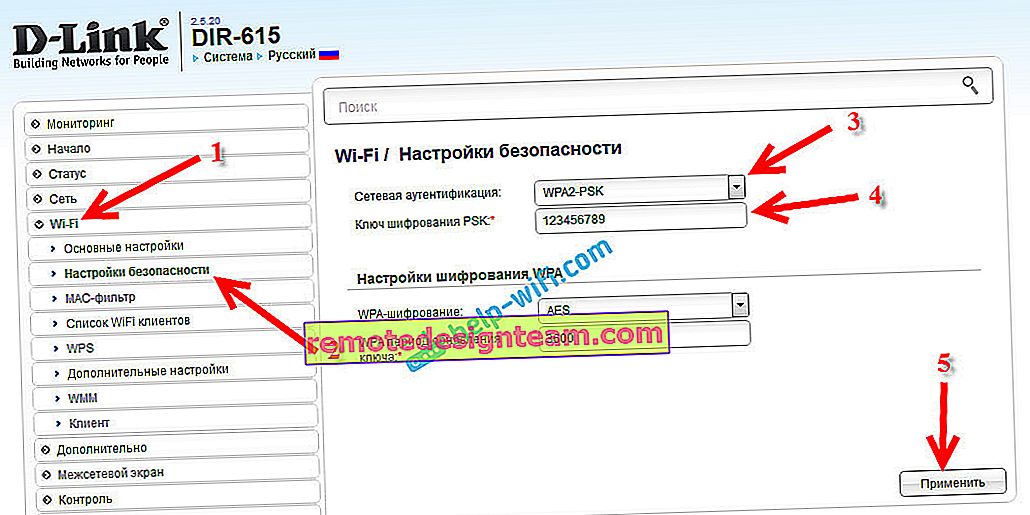
Seterusnya, gerakkan kursor ke item menu Sistem (di atas). Pertama, klik pada butang Simpan , dan kemudian - Mulakan semula .

Penghala akan reboot dan rangkaian Wi-Fi anda akan dilindungi kata laluan. Yang wajar tidak dilupakan :). Sekiranya ada, lihat artikel ini: Bagaimana mengetahui kata laluan Wi-Fi anda, atau apa yang harus dilakukan jika anda terlupa kata laluan anda?
Sekiranya panel kawalan anda berbeza dari yang saya ada dalam tangkapan skrin di atas, maka anda boleh mencuba mengemas kini firmware.
Sekiranya anda tidak mahu mengemas kini perisian, berikut adalah arahan lain untuk memasang perlindungan pada pautan D dengan firmware yang lebih lama (antara muka cahaya) :
Dalam tetapan, pergi ke tab Konfigurasi secara manual .

Kemudian, buka tab Tetapan Wi-Fi dan Keselamatan .

Tetapkan kata laluan, simpan tetapan, dan but semula penghala.
Dan arahan lain untuk firmware dengan antara muka gelap:
Di halaman utama, di bawah, klik pada pautan Tetapan lanjutan .

Seterusnya, pada tab Wi-Fi, pilih item Tetapan Keselamatan .

Baiklah, semuanya seperti biasa. Sebaliknya, Pengesahan Rangkaian mestilah WPA2-PSK . Tentukan kata laluan (kami tidak mengubah tetapan lain) dan klik pada butang Terapkan .

Kami menyimpan tetapan dan reboot penghala.
Bagaimana jika setelah menetapkan kata laluan tidak ada sambungan Wi-Fi?
Masalah yang sangat popular apabila, setelah menetapkan kata laluan di Wi-Fi, komputer, telefon, tablet, dan peranti lain tidak menyambung ke rangkaian tanpa wayar. Pada komputer, ini biasanya merupakan kesalahan yang terkenal "Tetapan rangkaian yang disimpan di komputer ini tidak memenuhi syarat rangkaian ini" , atau "Windows tidak dapat menyambung ke ..." . Peranti mudah alih mungkin tidak tersambung.
Apa yang harus dilakukan. Anda hanya perlu menghapus rangkaian Wi-Fi di komputer, melupakannya, dan menyambung semula dengan kata laluan yang telah ditetapkan dalam tetapan penghala. Ini sangat mudah dilakukan. Saya menulis mengenai perkara ini secara terperinci dalam artikel ini: //help-wifi.com/reshenie-problem-i-oshibok/udalyaem-wi-fi-set-na-windows-7/. Sekiranya anda mempunyai Windows 10, lihat panduan ini.
Pada peranti mudah alih, anda hanya perlu mengklik pada rangkaian, menahannya sebentar, dan pilih Padam dari menu.